모토로라 FRP 우회: 구글 잠금을 빠르게 해제하는 3가지 방법
다른 안드로이드 브랜드와 마찬가지로 모토로라는 구글 보안 설정의 일환으로 FRP(Functional Recognition)를 사용합니다. 휴대전화를 공장 초기화하면 FRP가 자동으로 켜집니다. 이때 이전에 기기에 사용했던 Google 계정 정보를 입력해야 합니다. 이는 휴대전화를 안전하게 보호하고 실제 소유자만 사용할 수 있도록 하기 위한 조치입니다.
하지만 문제는 다음과 같습니다. Google 계정을 잊어버리거나 휴대전화가 이전 소유자 계정에 아직 연결되어 있는 경우, FRP 화면에 갇히게 됩니다. 즉, 휴대전화를 정상적으로 사용할 수 없다는 뜻입니다.
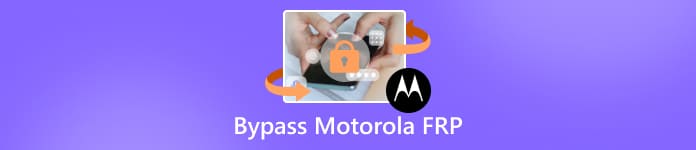
이것이 바로 이 가이드가 여러분을 돕기 위해 여기 있는 이유입니다. 우리는 여러분에게 다음을 보여드리겠습니다. 모토로라 FRP를 우회하는 방법 재설정 후. 컴퓨터를 사용하는 방법과 사용하지 않는 방법, 두 가지 방법을 모두 배우게 됩니다. 좋은 점은 자신에게 가장 편한 방법을 선택할 수 있다는 것입니다. 두 방법 모두 효과가 있으며, 모토로라를 다시 사용할 수 있도록 도와줍니다.
이 기사에서는:
1부: 컴퓨터 없이 Motorola FRP 우회
모토로라 FRP 화면에 멈춰 있는데 컴퓨터가 없다면 어떻게 해야 할까요? 다행히 일부 모토로라 모델에서 사용할 수 있는 작은 방법이 있습니다. 바로 잠금 화면에 있는 긴급 통화 기능을 이용하는 것입니다. 이 방법을 통해 휴대폰 설정에 접근하여 키 옵션을 변경하여 잠금을 해제할 수 있습니다. 이 기능은 안드로이드 9 또는 안드로이드 10을 실행하는 구형 모토로라 기기에서만 작동합니다. 완료되면 기기가 초기화되고 새 Google 계정으로 로그인할 수 있습니다.
모토로라 휴대폰을 켜고 Wi-Fi 네트워크에 연결하세요. 잠금 화면에서 긴급전화. 그런 다음 연필 버튼, 선택 이름, 선택 프로필 사진 변경.
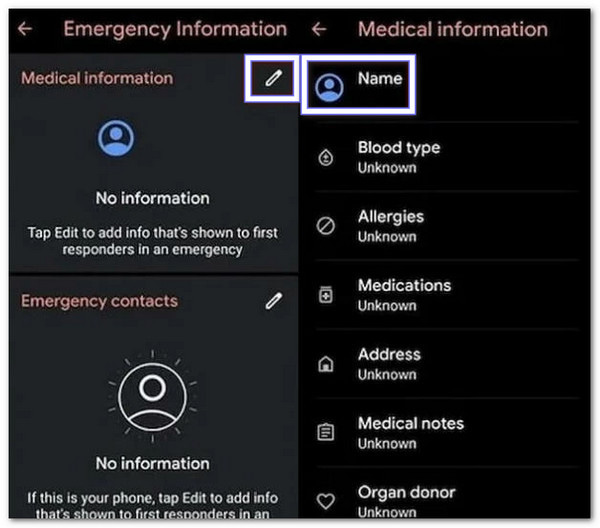
사진 창에서 누르세요 메뉴, 다음으로 이동 사진 > 권한. 선택하다 콘택트 렌즈, 그런 다음 선택하세요 이 권한이 있는 모든 앱 보기. 다음으로 검색 창을 사용하여 다음을 찾으세요. 설정. 열기 설정 앱 정보 그리고 누르다 열려 있는.
설정에서 다음으로 이동하세요 접근성 그리고 켜다 접근성 메뉴. 그 후, 다시 돌아가세요 앱 및 알림 > 앱 정보. 여기에서 연결된 앱을 찾으세요. 구글 서비스. 수도꼭지 안드로이드 설정을 선택한 다음 강제 정지 그리고 모든 저장소와 캐시를 지웁니다. 이 단계에서는 설정 프로세스가 중지됩니다.
다음으로 돌아가기 앱 정보 그리고 찾아 구글 플레이 서비스. 수도꼭지 비활성화 > 앱 비활성화. 이제 Hello 화면으로 돌아가서 설정을 다시 시작하세요.. Wi-Fi에 다시 연결하고 업데이트를 확인한 다음 탭합니다. 건너뛰기 > 계속 > 더 보기 > 수락Google 계정을 묻지 않고도 계속 진행할 수 있습니다.

홈 화면에 도달하면 다음을 엽니다. 설정, 이동 시스템 > 세부 정보 > 재설정 > 모든 데이터 지우기휴대전화를 완전히 삭제하고 Motorola FRP 잠금을 해제합니다. 재설정 후 휴대전화가 새로 시작되고 새 Google 계정으로 설정할 수 있습니다.
이익: 이 과정에서는 추가 도구가 필요하지 않으므로 시간과 비용을 절약할 수 있습니다.
단점: 이 방법은 기술적 지식이 필요하고 단계가 간단하지 않기 때문에 어렵습니다. 성공률이 낮고 완료하는 데 시간이 오래 걸릴 수 있습니다. 또한 이전 Android 버전을 사용하는 일부 모토로라 휴대폰에서만 작동하기 때문에 많은 기기가 지원되지 않습니다.
2부: 컴퓨터를 사용하여 Motorola FRP를 안전하게 우회하기
Motorola Sofia XT2041-4와 같은 모델을 포함한 Motorola 장치를 안전하게 우회하려면 다음을 사용하십시오. imyPass 애니패스고이 프로그램은 Android 16까지 지원하는 휴대폰을 지원하여 오늘날 훨씬 더 안정적입니다. 절차가 빠르고 고급 기술이 필요하지 않습니다. 또한, 복잡하거나 위험할 수 있는 다른 방법과 달리, 처음 사용하는 사용자를 포함하여 누구나 쉽게 사용할 수 있습니다. 단계가 간단하며, 프로그램이 처음부터 끝까지 안내해 줍니다.
아래의 imyPass AnyPassGo를 사용하여 FRP 바이패스 Motorola가 작동하는 방식을 알아보려면 아래 단계를 확인하세요.
imyPass AnyPassGo 공식 웹사이트로 가서 Windows 컴퓨터에 다운로드하여 설치하세요.
로 이동 Google FRP 잠금 우회 메뉴를 클릭하여 시작 버튼을 클릭하세요. 이 기능은 Motorola 기기의 Google 계정 잠금을 안전하고 간단한 방법으로 해제하기 위해 만들어졌습니다.
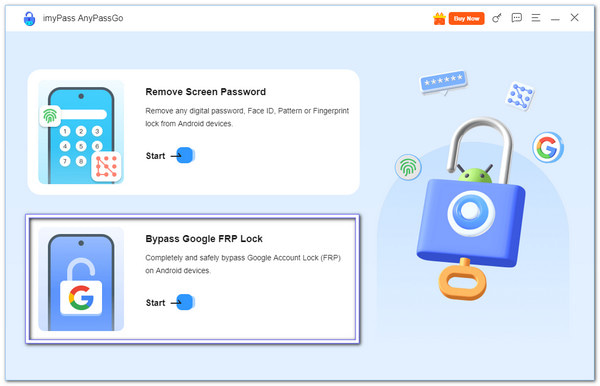
Motorola Sofia XT2041-4와 같은 Motorola 기기를 컴퓨터에 연결할 때는 안정적인 USB 케이블을 사용하세요. 지원되는 브랜드 목록에서 모토로라 그래야 프로그램이 휴대전화를 인식할 수 있습니다.
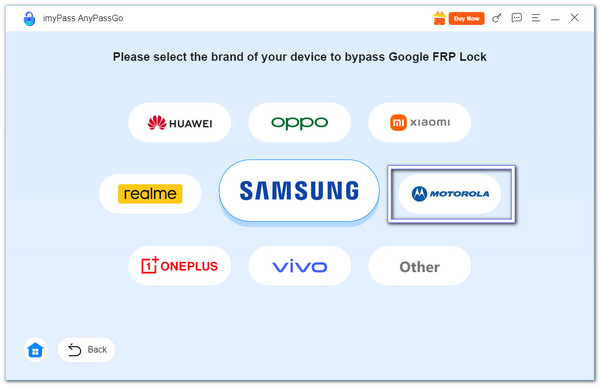
을 치다 지금 우회 시작하려면 버튼을 클릭하세요. 이제 프로그램이 Google FRP 잠금을 해제하는 중임을 확인할 수 있습니다. 몇 초 후, 모토로라의 FRP 잠금이 성공적으로 해제되고, 이 단계에서 휴대폰이 다시 시작될 수 있습니다.
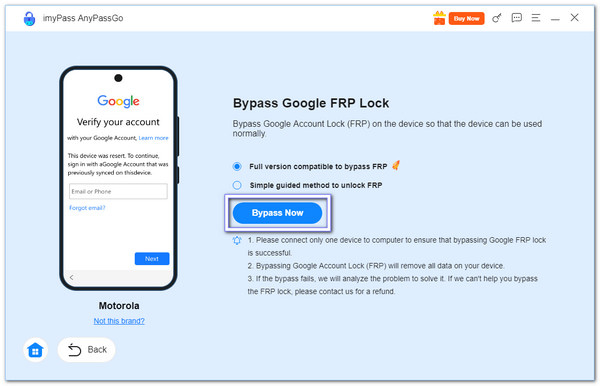
장점: imyPass AnyPassGo는 모토로라에만 국한되지 않고 삼성, 화웨이, 오포, 비보 등의 브랜드도 지원합니다. 잠금 화면 제거비밀번호, PIN, 얼굴 인식 등과 같은 보안 기능을 제공합니다. 게다가 성공률이 높고 언제든지 사용자를 돕기 위해 적극적인 고객 지원을 제공합니다.
제한 사항: 이 프로그램은 무료로 다운로드할 수 있지만, FRP 잠금을 해제하려면 프리미엄 계정이 필요합니다.
3부: Moto FRP를 사용하여 Motorola FRP 우회
Phonlab 팀은 Motoreaper FRP 제거 도구를 모토로라 휴대폰 전용 원클릭 윈도우 애플리케이션으로 개발했습니다. 이 도구의 주요 목적은 다음과 같습니다. Google 잠금 우회 기기 프로그램을 플래시하거나 다시 설치할 필요 없이, 모토로라 G Play FRP 우회 목적이나 다른 모델에도 사용할 수 있습니다. 가장 눈에 띄는 점은 작동 속도입니다. 단 몇 분 만에 다양한 안드로이드 버전을 실행하는 여러 모토로라 모델의 잠금을 우회할 수 있습니다.
Motoreaper FRP 제거 도구를 컴퓨터에 다운로드하세요. 파일의 압축을 푼 후 프로그램을 실행하세요.
홈 화면에서 클릭하세요 시작하자. 다음으로 선택하세요 Motorola 드라이버 설치.
드라이버가 설치되면 다음을 선택하세요. 계속하자.
휴대전화를 완전히 끄세요. 그런 다음 볼륨 낮추기 그리고 전원 버튼 부트로더 화면이 나타날 때까지 계속 진행합니다. 이제 USB 케이블을 사용하여 휴대폰을 컴퓨터에 연결합니다.
이 Motorola FRP 우회 도구는 휴대폰을 자동으로 감지합니다. 다음 단계 그런 다음 선택 익스플로잇 주입휴대폰이 여러 번 재시작되는 것을 지켜보세요. 과정이 완료되면 FRP 잠금이 해제되고 모토로라 휴대폰을 자유롭게 사용할 수 있습니다.
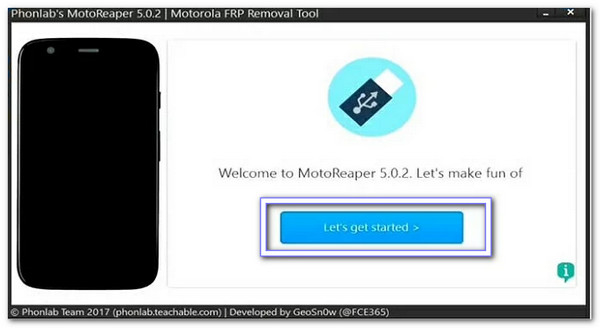
이익: 모토로라 휴대폰용으로 제작되었으며 대부분의 모델에서 작동합니다. 명확한 지침을 제공하고 몇 단계만 거치면 되므로 우회 과정을 쉽게 따라 할 수 있습니다.
단점: 모토로라 기기에서만 작동하며, 안드로이드 5.0부터 7.0까지의 이전 버전을 지원합니다. 2017년 이후 보안 패치가 적용된 휴대폰은 잠금 해제할 수 없습니다. 또한, Phonlab 과정에 등록해야만 다운로드할 수 있으므로 무료가 아닙니다.
결론
따라서 제거에 대해 알아야 할 모든 내용은 다음과 같습니다. 모토로라 FRP 잠금 장치이제 컴퓨터를 사용하거나 사용하지 않고 두 가지 방법으로 작업할 수 있습니다. 컴퓨터가 있는 경우 다음을 권장합니다. imyPass 애니패스고전체 작업을 더 빠르고 쉽게 만들어 주기 때문입니다. 다른 방법도 효과가 있을 수 있지만, 시간과 노력이 더 많이 듭니다. 결국 선택은 여러분의 몫이지만, 복잡한 단계를 거치지 않고 작업을 제대로 완료할 수 있는 도구를 선택하는 것이 항상 더 좋습니다.
핫 솔루션
-
안드로이드 잠금해제
-
iOS 잠금 해제
-
비밀번호 팁
-
iOS 팁

